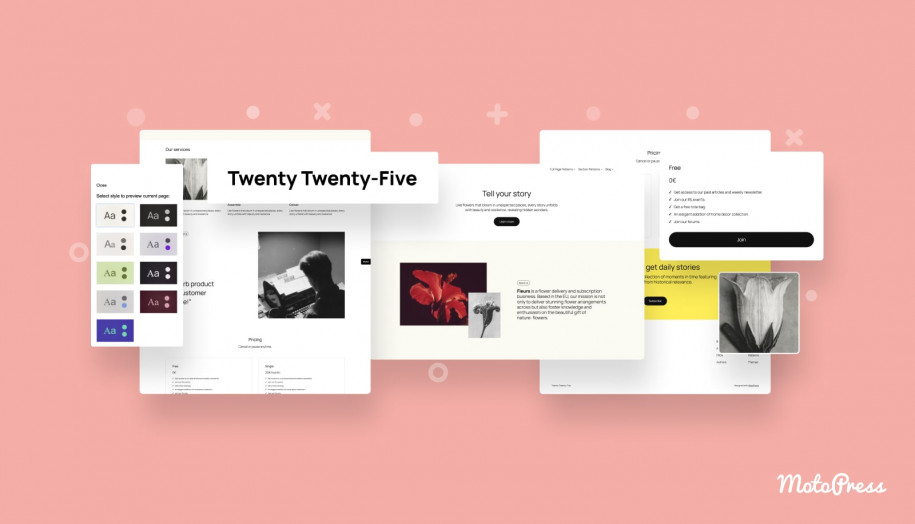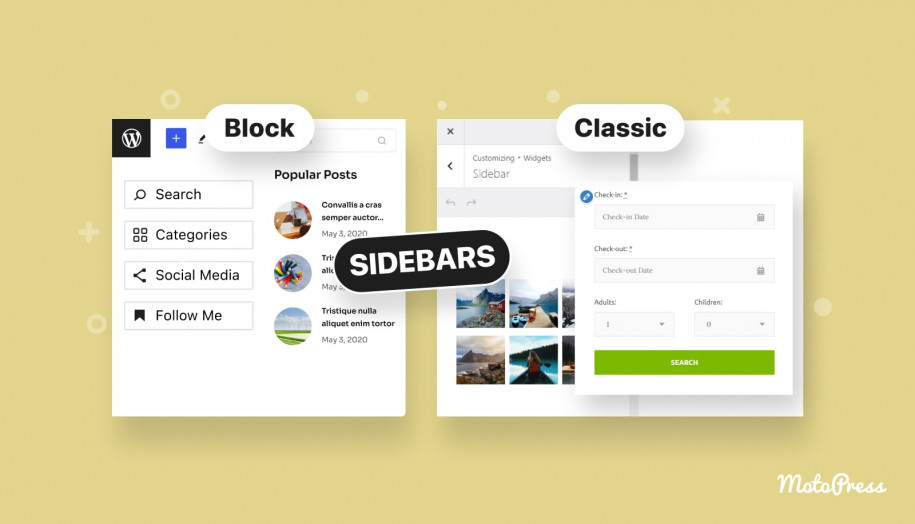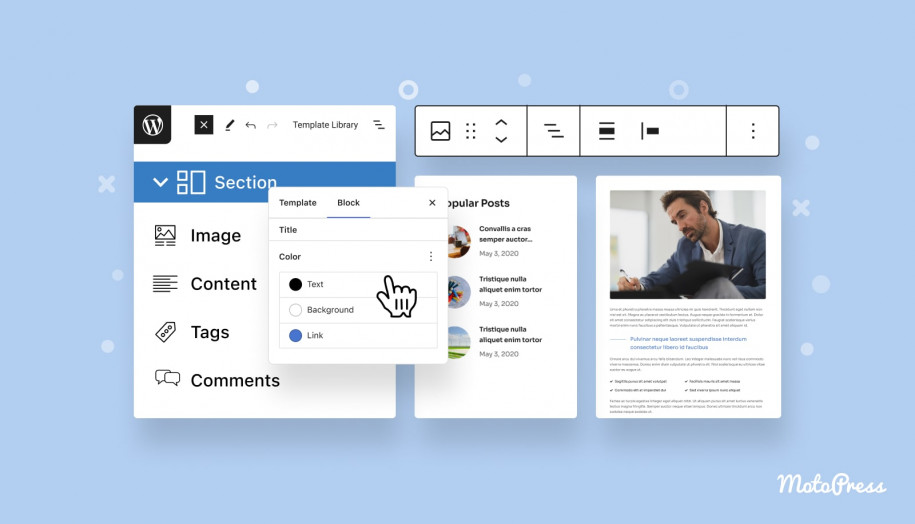WordPress 블록 테마를 내보내는 방법 : 단계별 가이드
게시 됨: 2025-02-18목차
WordPress 사용자는 새 사이트 설정 또는 다른 사이트와 공유하는 등 여러 가지 이유로 블록 테마를 내보내야 할 수도 있습니다. 블록 편집기가 처음 소개되면 테마 템플릿을 파일로 저장할 수 없었습니다. 이제 6.0 이상으로 다른 WordPress 사이트로 쉽게 가져올 수있는 완벽한 기능 테마를 내보낼 수 있습니다. 이 게시물에서는 WordPress 블록 테마를 내보내는 이유와시기를 탐색하며 가장 간단한 방법을 살펴 보겠습니다.
이 안내서는 개발자, 디자이너 또는 WordPress를 처음 접하는 사람을위한 것입니다. 프로세스를 쉽게 탐색하는 데 도움이됩니다. 추가 플러그인이나 추가 기능이 필요하지 않습니다. 새로운 수출 기능의 작동 방식과 테마 개발을 더 빠르게 만들 수있는 방법을 보여 드리겠습니다.
그건 그렇고, 과거에는 플러그인을 사용하여 WordPress 블록 테마를 코드없는 방법으로 만드는 방법을 설명했습니다.
WordPress 테마를 내보내는 이유는 무엇입니까?
WordPress 블록 테마를 내보내는 가장 큰 이유를 살펴 보겠습니다.
1. 백업으로 시작하십시오
테마를 크게 변경하기 전에 백업을 작성하면 현재 구성이 보호되고 잘못되면 쉽게 되돌릴 수 있습니다.
2. 여러 사이트에서 동일한 테마를 사용하십시오
일관성은 모든 차이를 만듭니다. 테마를 내보내면 여러 웹 사이트에 동일한 WordPress 테마를 설치하고 사용할 수 있습니다. 이를 통해 여러 프로젝트를 관리하고 모든 웹 사이트에서 동일한 테마를 사용하려는 디자이너와 개발자가 큰 도움이됩니다.
3. 스테이징에서 라이브로의 변화
준비 환경에서 테마를 사용자 정의한 후에는 수정 된 테마를 내보내고 라이브 웹 사이트에 원활하게 사용할 수 있습니다.
4. 더 쉬운 현장 마이그레이션
사이트를 새 도메인으로 마이그레이션 하시겠습니까? WordPress 사이트를 수출하는 방법을 묻고 있습니까? 테마를 내보내는 것은 프로세스를 단순화하여 디자인 요소가 쉽게 전달되도록합니다.
5. 사용자 정의 테마 공유
이제 .zip 파일이 쉽기 때문에 테마를 쉽게 내보낼 수 있습니다. 다른 사람들이 작업을 다운로드하고 설치하는 데 도움이됩니다. 팀이나 다른 사람과 공유 할 수 있습니다.
.zip 파일로 WordPress 블록 테마를 수동으로 내보내는 방법
수동 WordPress 내보내기 테마 프로세스는 간단하며 추가 도구 나 플러그인이 필요하지 않습니다. 다음 단계를 수행하려면 다음을 수행하십시오.
1 단계 : WordPress 대시 보드로 이동하십시오
WordPress 관리자 패널에 로그인하여 외관 → 테마로 이동하십시오. 내보낼 테마가 활성화되어 있는지 확인하십시오.
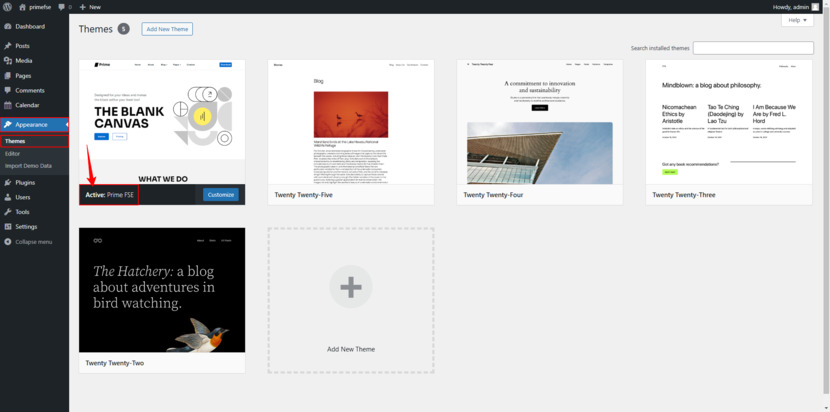
2 단계 : 테마 활성화 (필요한 경우)
원하는 테마가 아직 활성화되지 않은 경우이를 가리키고 진행하기 전에 활성화를 클릭하십시오.
3 단계 : 내보내기 옵션에 액세스하십시오
활성 테마에 대해 사용자 정의를 클릭하십시오. 그런 다음 화면을 클릭 한 후 화면의 오른쪽 상단 코너에서 3 도트 메뉴를 찾습니다. 드롭 다운 메뉴에서 도구를 선택하고 내보내기 버튼을 클릭하십시오.
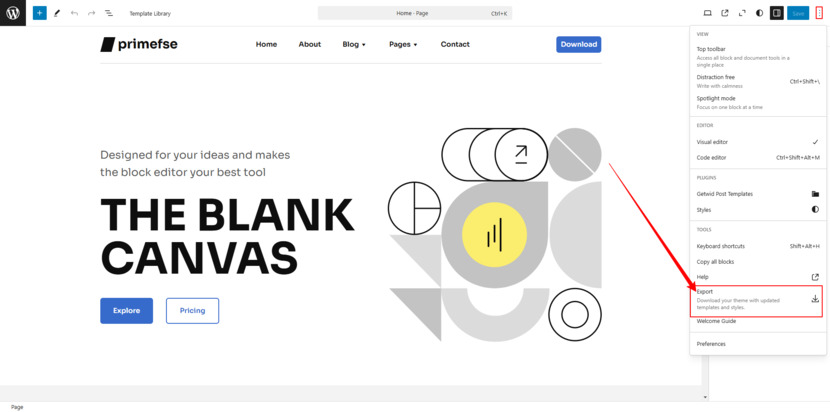
4 단계 : 수출 프로세스를 이해합니다
내보내기 프로세스는 다음과 같은 .zip 파일을 만듭니다.
- 테마 파일 : 현재 테마의 모든 파일.
- 템플릿 변경 : 데이터베이스에 저장된 모든 사용자 정의 템플릿.
- 테마 .json 편집 : 테마에 대한 사용자 정의.
참고 : 테마와 데이터베이스에 템플릿 또는 테마 .json 파일이 존재하는 경우 데이터베이스 버전이 내보내기 중에 우선 순위가됩니다.
.zip 파일을 새 테마 이름으로 바꾸십시오
WordPress 내보내기 테마 프로세스가 완료되면 .zip 파일은 활성 테마와 동일한 이름을 갖습니다. 새 테마 이름과 일치하도록 파일 이름을 바꿔야합니다. 또한 테마를 배포하거나 제출하려는 경우 다음 파일을 업데이트하십시오.
- style.css : 테마 이름, 텍스트 도메인, 저자 이름 및 저자 링크를 변경합니다.
- readme.txt : 관련 저자 및 테마 세부 사항을 업데이트하십시오.
이 단계는 테마가 쉽게 식별 할 수 있고 설치 중 충돌을 방지합니다.
테마를 새 사이트로 가져옵니다
당신의 테마는 준비되었습니다. 이제 다른 WordPress 사이트로 가져올 시간입니다. 다음 단계를 따르십시오.
1 단계 : 모양 → 테마로 이동합니다
새 사이트의 WordPress 대시 보드에 로그인하여 외관 → 테마로 이동하십시오.
2 단계 : 테마를 업로드하십시오
페이지 상단에서 새 추가를 클릭 한 다음 테마 업로드를 선택하십시오. 파일 선택을 클릭하고 .zip 파일을 찾은 다음 열기를 클릭하십시오.
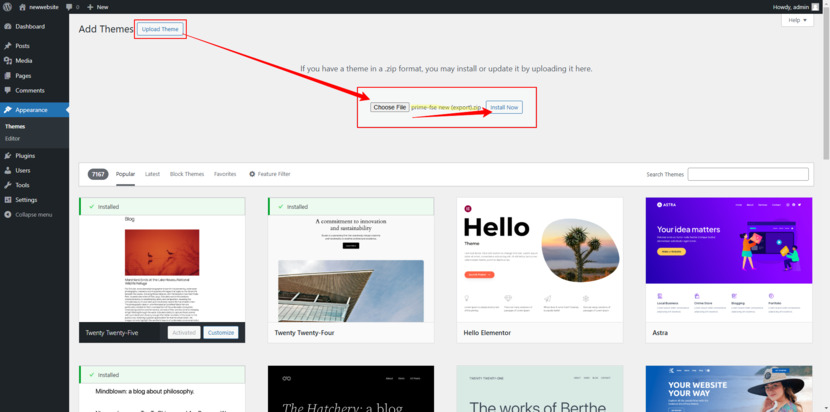
3 단계 : 설치 및 활성화
지금 설치 버튼을 누르고 프로세스가 완료 될 때까지 기다립니다. 완료되면 활성화를 클릭하여 사이트의 테마 사용을 시작하십시오.
결과 확인
테마를 활성화하면 모든 것이 올바르게 보이도록하겠습니다.
- 필요한 모든 플러그인을 설치하십시오.
- 사이트를 방문하십시오 : 디자인 요소가 올바르게 나타나는지 확인하십시오.
- 템플릿 및 템플릿 부품 검사 : 사이트 편집기를 열면 맞춤형 템플릿을 포함한 모든 템플릿이 있는지 확인하십시오. 헤더, 바닥 글 및 기타 레이아웃 요소가 원래 테마와 일치하는지 확인하십시오.
- 데모 컨텐츠 가져 오기 (필요한 경우) : 로고와 같은 것이 누락 된 경우 데모 데이터를 가져와 해당 요소를 다시 가져옵니다.
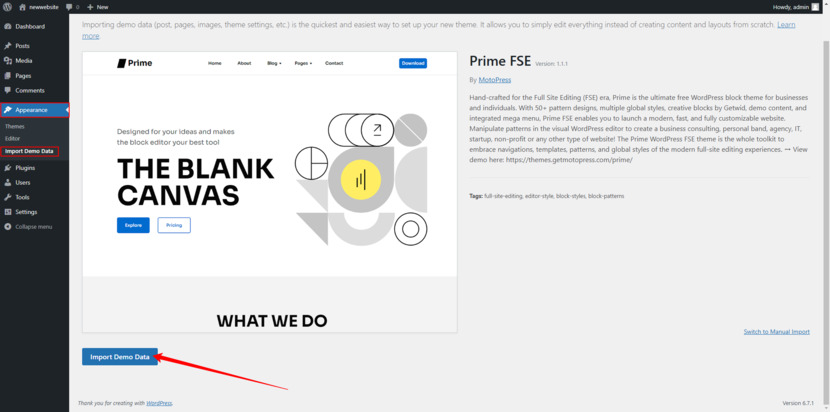
일반적인 문제 문제 해결
원활한 프로세스를 사용하더라도 몇 가지 문제가 발생할 수 있습니다.
누락 된 템플릿 또는 스타일
특정 템플릿이나 스타일이 예상대로 나타나지 않으면 모든 사용자 정의가 올바르게 내보내 었음을 두 번 확인하십시오. 때로는 데이터베이스에서 직접 작성된 수정이 내보낸 파일에 포함되지 않을 수 있습니다.
로고 또는 미디어 누락
로고와 같은 미디어 자산은 테마 수출의 일부가 아닙니다. 이 수동으로 재 포장하거나 데모 컨텐츠 가져 오기 도구를 사용하여 복원해야합니다.
파일 크기가 너무 큽니다

내보내는 .zip 파일이 업로드하기에는 너무 크면 WordPress 설치에서 최대 업로드 크기를 늘리거나 FTP를 사용하여 테마 파일을 전송하는 것이 좋습니다.
전문가 팁 : 내보내기 기능에는 '내 패턴'폴더의 패턴이 포함되어 있지 않습니다. 이를 전송하려면 YouTube 채널의 전용 자습서를 따르십시오.
수입 및 수출 패턴이 쉽게 만들어졌습니다
한 사이트에 다른 사이트에서 다른 사이트를 재사용하려는 사용자 정의 패턴이 있습니까? 문제 없음 - Wordpress를 사용하면 블록 패턴을 JSON 파일로 내보내고 가져 오는 것이 간단합니다. WordPress 내보내기 테마 프로세스를 단계별로 중단하여 프로세스를 쉽게 이동할 수 있습니다.
패턴 내보내기
- 대시 보드로 가십시오.
- 모양 → 편집기로 이동하고 패턴을 선택하십시오.
- "내 패턴"을 클릭하여 시작하십시오.
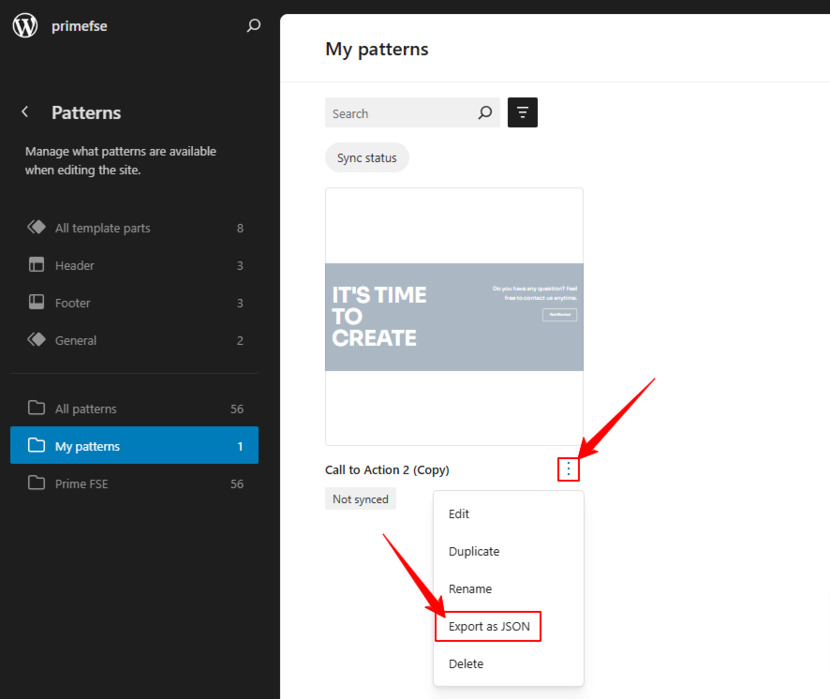
여기에서 옵션이 있습니다.
- 단일 패턴을 내보내십시오 : 패턴 제목 위로 마우스를 가져 가서“JSON으로 내보내기”버튼을 클릭하십시오. 이것은 패턴을 컴퓨터에 편리한 JSON 파일로 다운로드합니다.
- 여러 패턴을 내보내기 : 여러 패턴을 만든 경우 패턴을 내보내고 배치 다운로드하려는 상자 옆에있는 상자를 확인하십시오.
패턴 가져 오기
- 다시 대시 보드로 가서 외관 → 편집기로 이동하십시오.
- 패턴 섹션에서 새 패턴 추가를 클릭하십시오.
- 이제 화면 상단의 JSON 버튼에서 가져 오기를 누르십시오.
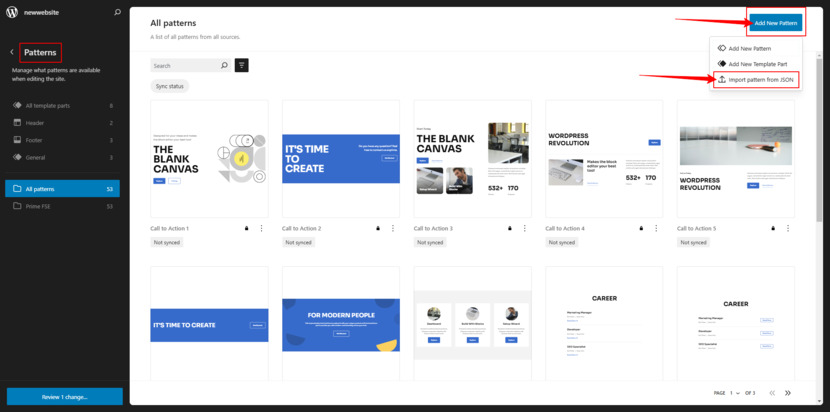
- 파일을 선택하고 가져 오기를 클릭하십시오.
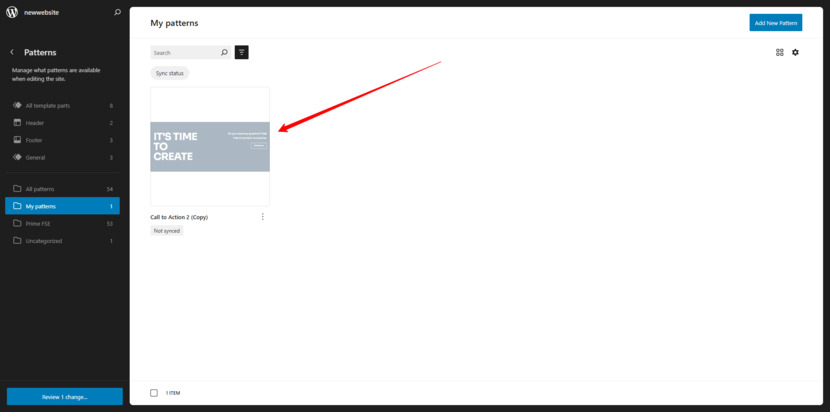
사이트 편집기에 액세스 할 수 없다면 어떻게해야합니까?
사이트 편집기가 없습니까? 괜찮아요! 패턴 메뉴에서 직접 패턴을 관리 할 수 있습니다.
- 외관 → 패턴으로 이동하십시오.
- 상단의 JSON 버튼에서 가져 오기를 클릭하십시오.
- 파일을 선택하고 가져 오기를 누르십시오.
사이트 편집기가없는 패턴을 내보내기 위해서는 간단합니다.
- 내보내고 싶은 패턴의 제목을 가리십시오.
- 제목 아래에서 JSON으로 내보내기를 클릭하십시오.
이 프로세스는 사이트 간의 이동 설계 또는 작업을 구성하는 것을 단순화합니다. 몇 번의 클릭만으로도 모든 것이 필요하며 사용자 정의 패턴은 필요한 곳마다 사용할 수 있습니다.
미디어 및 로고 재 설계
이미지, 로고 또는 아이콘과 같은 미디어 파일은 내보내기의 일부가 아닙니다. 수동으로 다시 업로드해야합니다.
- 새 사이트의 미디어 라이브러리로 이동하여 필요한 파일을 업로드하십시오.
- 사이트 편집기 또는 블록 설정의 누락 된 자산을 교체하십시오.
데모 컨텐츠 가져 오기 도구 사용
테마에 데모 컨텐츠 가져 오기 옵션이 포함 된 경우 대부분의 누락 된 요소를 복원 할 수 있습니다.
- 테마의 데모 가져 오기 설정 (종종 모양 → 데모 가져 오기)으로 이동하십시오.
- 데모 컨텐츠 수입업자를 실행하여 원래 사이트와 일치하는 자리 표시 자, 레이아웃 및 미디어를 추가하십시오.
- 가져 오기가 완료되면 자리 표시자를 콘텐츠로 교체하십시오.
위젯 및 기타 설정은 어떻습니까?
위젯 및 사용자 정의 구성에는 추가 도구가 필요할 수 있습니다.
- 위젯 수입업자 및 Exporter 플러그인을 사용하여 위젯 설정을 전송하십시오.
- 필요한 경우, 특히 타이포그래피, 색상 및 레이아웃 설정에 대해 글로벌 스타일을 수동으로 다시 적용하십시오.
최종 확인
수입을 완료 한 후 :
- 사이트를 방문하여 모든 템플릿, 패턴 및 미디어가 설치되어 있는지 확인하십시오.
- 글로벌 설정을 검토하여 원래 사이트의 디자인과 일치하는지 확인하십시오.
- 사이트를 실시간으로 만들기 전에 테스트 기능.
패턴을 내보내고 미디어를 다시 설립하고 데모 가져 오기 도구를 사용하여 모든 사용자 정의가 새 사이트에 완벽하게 만들 수 있도록 할 수 있습니다!
WordPress 내보내기 테마 프로세스를위한 고급 팁
패턴을 개별적으로 내보내기
'내 패턴'폴더에서 만든 패턴은 표준 내보내기에 포함되지 않습니다. 저장하려면 JSON 파일로 패턴을 내보내고 가져 와야합니다.
테마 사용자 정의 .json
Theme.json 파일은 최신 WordPress 블록 테마의 중요한 부분입니다. 내보내기 전에 추가 한 글로벌 스타일 또는 설정이 올바르게 구성되어 있는지 확인하십시오. 여기에는 타이포그래피, 색상 및 레이아웃 설정이 포함됩니다.
지역 환경에서 테스트
WordPress 웹 사이트를 내보낼 준비가 되셨습니까? 내보낸 테마를 라이브 사이트에 업로드하기 전에 로컬 WordPress 설치에서 테스트하십시오. 이를 통해 라이브 환경을 위험에 빠뜨리지 않고 모든 것이 예상대로 작동하는지 확인할 수 있습니다.
결론 - WordPress 테마를 내보내는 방법?
WordPress 블록 테마를 내보내는 것은 모든 WordPress 사용자에게 매우 유용한 기능이 될 수 있습니다. 주요 장점은 백업을 만들고 템플릿 및 스타일 편집을 포함하여 전체 테마를 저장하고 여러 프로젝트 관리 및 작업을 쉽게 공유하는 것입니다. 이로 인해 워크 플로가 더 매끄럽게 만들고 협업 및 공유를위한 더 많은 기회가 열립니다.
이러한 간단한 단계를 통해 어려움없이 WordPress 블록 테마를 내보낼 준비가됩니다. 이 안내서가 도움이된다면 좋아하는 것을 잊지 마십시오. 질문이 있습니까? 아래의 의견에 그들을 삭제하십시오. 우리는 여기에 도움이됩니다. 읽어 주셔서 감사합니다.
FAQ
플러그인을 사용하지 않고 WordPress 테마를 내보낼 수 있습니까?
내보낸 테마에 특정 사용자 정의 또는 설정이 포함되어 있지 않으면 어떻게해야합니까?
다른 사이트에 내보내는 테마를 설치하기 전에 내보낸 테마의 이름을 바꿔야합니까?
테마를 가져온 후에 로고가 나타나지 않는 이유는 무엇입니까?
여러 웹 사이트에서 내보낸 테마를 사용할 수 있습니까?
내보내기 테마를 라이브 사이트에서 활성화하기 전에 어떻게 테스트 할 수 있습니까?
라이브 웹 사이트에 적용하기 전에 내보내기 테마를 지역 환경 또는 준비 사이트에서 테스트하는 것이 항상 좋습니다. 이것은 라이브 사이트에서 문제를 일으키지 않고 모든 작업을 확인하는 데 도움이됩니다.
내보낸 .zip 파일이 너무 커지면 업로드하기에는 어떨까요?
내보내는 .zip 파일이 업로드 한계를 초과하면 WordPress 설정에서 최대 업로드 크기를 늘리거나 FTP를 사용하여 테마를 서버에 직접 업로드 할 수 있습니다.
내보낸 테마에 사용자 정의 템플릿이 포함되도록하려면 어떻게해야합니까?